Швидко видаліть або видаліть усі таблиці одним клацанням у слові
Kutools для Word
Коли у вашому документі Word існує кілька таблиць, і ви хочете видалити їх усі. Що тобі слід робити? Як завжди, вам потрібно вибрати таблиці одну за одною і видаляти їх поетапно. Але зараз, с Kutools для WordАвтора Видалити таблиці утиліта, ви можете швидко видалити всі таблиці одним клацанням миші, щоб ви могли позбутися всіх трудомістких та повторюваних операцій, щоб підвищити ефективність вашої роботи.
Видаліть або видаліть усі таблиці з будь-яких частин документа Word
Видаліть або видаліть усі таблиці з цілого документа Word
Рекомендовані засоби підвищення продуктивності для Word
Kutools для Word: Інтеграція ШІ 🤖, понад 100 розширених функцій заощаджують 50% часу обробки документів.Безкоштовне завантаження
Вкладка Office: представлено вкладки, подібні до браузера, у Word (та інших інструментах Office), що спрощує навігацію між кількома документами.Безкоштовне завантаження
 Натисніть Кутулс > Видалення > Видалити таблиці. Дивіться знімок екрана:
Натисніть Кутулс > Видалення > Видалити таблиці. Дивіться знімок екрана:

 Видаліть або видаліть усі таблиці з будь-яких частин документа Word
Видаліть або видаліть усі таблиці з будь-яких частин документа Word
Якщо ви хочете видалити або видалити всі таблиці з будь-яких частин документа Word, ви можете швидко виконати це наступним чином:
1. Будь ласка, виділіть або виберіть частину документа, з якої ви хочете видалити всі таблиці, як показано на знімку екрана нижче.
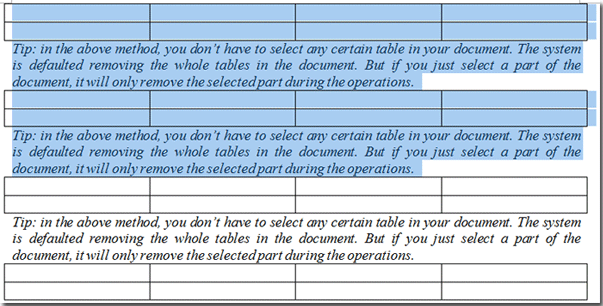
2. А потім застосуйте цю утиліту, натиснувши Кутулс > більше > Видалити таблиці. Усі таблиці у цьому виді документу буде видалено. Дивіться скріншоти:
 |
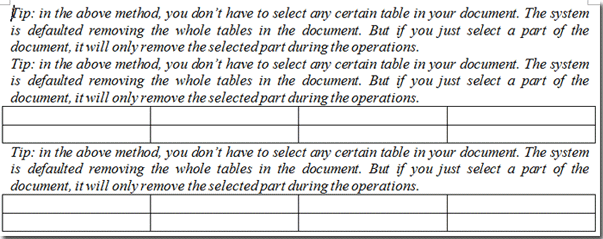 |
 Видаліть або видаліть усі таблиці з цілого документа Word
Видаліть або видаліть усі таблиці з цілого документа Word
Якщо ви хочете видалити всі таблиці в Microsoft Word, ви можете швидко виконати це наступним чином:
1. Будь ласка, відкрийте документ, з якого ви хочете видалити всі таблиці у програмі Word, а потім застосуйте цю утиліту, клацнувши Кутулс > Видалення > Видалити таблиці.

2. З'явиться вікно, як показано на скріншоті нижче, натисніть "Так”, Щоб видалити всі таблиці з цілого документа.
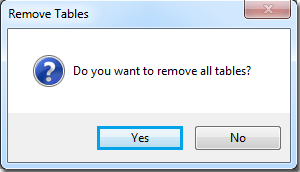
 |
 |
Чайові: у наведеному вище методі вам не потрібно вибирати певну таблицю у вашому документі. Система за замовчуванням видаляє цілі таблиці в документі. Але якщо ви просто виділите частину документа, вона буде видалити вибрану частину лише під час операцій.
Найкращі інструменти продуктивності офісу
Kutools для Word - Підніміть свій досвід Word із Over 100 Чудові особливості!
🤖 Kutools AI Assistant: змініть свій текст за допомогою ШІ - Створення вмісту / Переписати текст / Узагальнити документи / Звертайтеся за інформацією на основі Документа, все в Word
📘 Майстерність документів: Розділити сторінки / Об’єднати документи / Експортувати вибране в різні формати (PDF/TXT/DOC/HTML...) / Пакетне перетворення в PDF / Експортувати сторінки як зображення / Друк кількох файлів одночасно...
✏ Редагування змісту: Пакетний пошук та заміна між кількома файлами / Змінити розмір усіх зображень / Транспонування рядків і стовпців таблиці / Перетворити таблицю в текст...
🧹 Очищення без зусиль: Змітати Зайві простори / Розбиття розділів / Усі заголовки / Текстові поля / Гіперпосилання / Щоб отримати більше інструментів для видалення, відвідайте наш сайт Вилучити групу...
➕ Творчі вставки: Вставити Роздільники тисяч / Прапорці / радіо кнопки / QR-код / Штрих-код / Таблиця діагональних ліній / Заголовок рівняння / Підпис зображення / Заголовок таблиці / Кілька зображень / Дізнайтеся більше в Вставити групу...
???? Точність вибору: Точне визначення конкретні сторінки / Таблиці / форми / заголовок абзаців / Покращте навігацію за допомогою більше Виберіть функції...
⭐ Покращення зірок: Швидка навігація до будь-якого місця / автоматичне вставлення повторюваного тексту / плавно перемикатися між вікнами документів / 11 Інструменти перетворення...
